3 Комплексные экраны
Обзор
На комплексных экранах в Zabbix вы можете группировать информацию с различных источников для быстрого обзора данных на одном экране. Создание комплексных экранов очень простая и интуитивная задача.
По сути комплексный экран это таблица. Вы выбираете как много в таблице будет ячеек и какие элементы будут отображаться в этих ячейках. Следующие элементы могут быть отображены:
- простые графики
- пользовательские графики
- карты сети
- другие комплексные экраны
- простая текстовая информация
- информация о сервере (обзор)
- информация о узлах сети (обзор)
- информация о триггере (обзор)
- состояние триггеров (по узлу сети или группе узлов сети)
- состояние системы
- обзор данных
- часы
- история событий
- история действий
- URL (данные полученные с другого места)
Готовые комплексные экраны можно просмотреть в Мониторинг → Комплексные экраны. Также их можно добавить в раздел избранного на ПАНЕЛЕ.
Для настройки комплексного экрана сначала вы должны создать его, указав ему общие параметры и затем добавив к нему в ячейки индивидуальные элементы.
Создание комплексного экрана
Для создания комплексного экрана, сделайте следующее:
- Перейдите в Настройка → Комплексные экраны
- Нажмите на Создать комплексный экран
- Измените общие атрибуты комплексного экрана
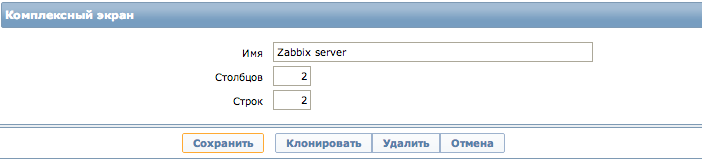
Дайте вашему комплексному экрану уникальное имя и укажите количество колонок (вертикальных ячеек) и строк (горизонтальных ячеек). Нажмите Сохранить.
Теперь вы можете нажать на имя комплексного экрана из списке, чтобы появилась возможность добавлять элементы.
Добавление элементов
В комплексном экране вы, возможно, увидите только ссылки с текстом Изменить. При нажатии на эти ссылки будет открыт диалог, в котором вы укажите, что отображать в каждой ячейке.
В существующем комплексном экране при нажатии на существующие элементы откроется диалог, в котором вы можете указать, что отображать.

Атрибуты элементов комплексных экранов:
| Параметр | Описание |
|---|---|
| Ресурс | Отображаемая информация в ячейке: Часы - цифровые или аналоговые часы, которые показывают время на сервере или местное время. Обратите внимание: Для отображения времени узла сети, используйте элемент данных system.localtime[local]. Элемент данных должен существовать у узла сети.Обзор данных - последние данные группы узлов сети График - один пользовательский график История действий - история недавних действий История событий - последние события События в группах узлов сети - состояния триггеров отфильтрованные по группе узлов сети (включая триггеры без событий, начиная с Zabbix 2.2) События узлов сети - состояния триггеров отфильтрованные по узлу сети (включая триггеры без событий, начиная с Zabbix 2.2) Информация об узлах сети - высокоуровневая информация о узлах сети Карта сети - одна карта сети Простой текст - простые текстовые данные Комплексный экран - комплексный экран (один комплексный экран может содержать другие комплексные экраны) Информация о сервере - высокоуровневая информация о сервере Простой график - один простой график Состояние системы - отображение состояния системы (похоже на ПАНЕЛЬ) Информация о триггерах - высокоуровневая информация о триггерах Обзор триггеров - состояние триггеров группы узлов сети URL - добавление содержимого из внешнего источника |
| Выравнивание по горизонтали | Возможные значения: По центру По левой стороне По правой стороне |
| Выравнивание по вертикали | Возможные значения: По середине По верхнему краю По нижнему краю |
| Объединение столбцов | Расширение ячейки на указанное количество столбцов, работает так же как расширение столбцов в HTML. |
| Объединение строк | Расширение ячейки на указанное количество строк, работает так же как расширение строк в HTML. |
Обратите внимание на кнопки '+' и '-' с каждой стороны таблицы.
При нажатии на '+' выше таблицы будет добавлена колонка. При нажатии на '-' ниже таблицы будет удалена колонка.
При нажатии на '+' с левой стороны таблицы будет добавлена строка. При нажатии на '-' с правой стороны таблицы будет удалена строка.
Если заданная высота графика менее 120 пикселов, то триггеры не будет отображены в легенде этого графика.
Динамические элементы
Для некоторых элементов имеется дополнительная опция, называемая Динамический элемент. При выборе этой опции сначала покажется, что ничего не изменилось.
Однако, если вы перейдете в Мониторинг → Комплексные экраны, вы можете понять, что сейчас вам доступны дополнительные выпадающие меню для выбора узла сети. Таким образом у вас есть комплексный экран в котором некоторые элементы всегда отображают одну и ту же информацию, тогда как другие отображают информацию в зависимости от выбранного в данный момент узла сети.
Преимуществом этого метода является то, что вам не потребуется создавать дополнительные комплексные экраны только потому, что вы хотите увидеть те же самые графики содержащие данные из разных узлов сети.
Опция Динамический элемент данных доступна для нескольких элементов комплексного экрана:
- Графики (пользовательские графики)
- Простые графики
- Простой текст
При нажатии на динамический график, откроется этот график в полном виде; однако, в случае с пользовательскими графиками и прототипами графиков эта опция поддерживается только для узла сети выбранного по умолчанию (то есть с 'не выбран' узлом сети из выпадающего меню). При выборе другого узла сети из выпадающего меню, динамический график создается с использованием данных элементов данных выбранного узла сети и результирующий график не является ссылкой.
